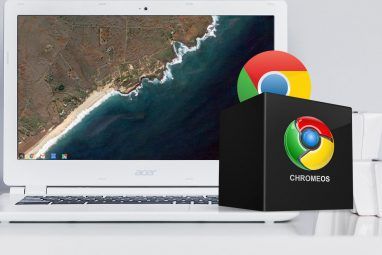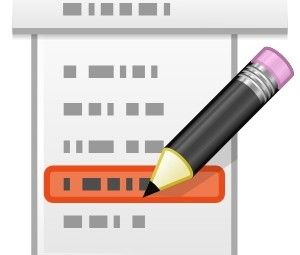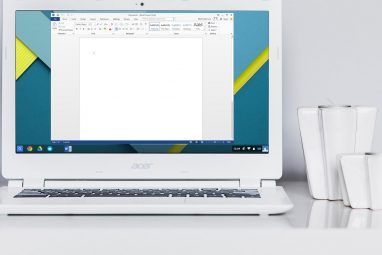实时CD也许是任何极客工具包中最有用的工具,但是实时CD能为您提供多少帮助?实时CD可能是任何极客工具包中最有用的工具。这份实时CD使用指南概述了实时CD或DVD可以提供的多种用途,从数据恢复到增强隐私性。
什么是实时CD?
您的计算机无法启动。 “胡扯,"你大声说,“我真的需要整理那篇论文。今天。"但是,您的计算机对您的喃喃自语没有任何反应。愉快地显示其错误消息,您的计算机等待您将其关闭或将键盘丢在房间里,使您感到沮丧。您认为它可能会讨厌您。不要惊慌:您有现场CD。什么是现场CD?它是整个操作系统,位于CD,DVD,闪存驱动器或其他可启动媒体上。这样,无论计算机可能遇到什么软件问题,您都可以引导计算机。
从实时CD启动计算机,您将可以使用许多软件。通常,您会找到网络浏览器,一些系统恢复软件,甚至是文字处理器或图像编辑软件。
实时CD是拒绝启动计算机的理想工具。但是这些磁盘的功能远不止于此。无论您是要快速访问数据,对硬盘驱动器进行分区还是安全地浏览网络,都应该拥有现场CD。
获取现场CD
在尝试任何CD之前这些技巧中,您需要立即获得实时CD。这可能是压倒性的。有许多不同的CD用于特定目的。我们将主要关注Linux实时CD,并针对某些功能推荐特定的实时CD。但是,此处找到的大多数技巧都可以在任何环境下完成。如果您已经有了喜欢的工具,请使用它。
如果没有,我强烈建议您使用Ubuntu。它易于使用,可在大多数硬件上运行,并且相当可靠。
是否想尝试Ubuntu以外的其他功能?查看Live CD列表。您会发现各种值得尝试的系统。不确定如何使用刚刚下载的文件?继续阅读。您的现场CD冒险将从这里开始。
1。从CD引导
让我们从任何实时CD的最常用用法开始:从CD引导计算机。实时CD通常从Internet下载,并以ISO格式提供。该文件可以很容易地刻录到任何可启动媒体上。我建议为您的实时环境使用可擦写磁盘-这样可以更轻松地更新或切换到其他实时环境。如果您已经在运行Linux,则将其刻录到CD上是不言自明的。只需右键单击ISO文件,然后单击将映像刻录到磁盘。对于macOS用户,此过程类似。
如果您使用的是Windows 8或更高版本,则可以在Windows资源管理器中完成ISO刻录。对于较旧的Windows版本,可以使用很多选项。刻录完CD后,您必须从中启动。完成此操作的方式取决于您使用的计算机的类型。
On most PCs, a live CD will boot automatically if it’s in the drive when you start up if you’ve configured your BIOS properly. If this doesn’t happen, you can change the boot order in your BIOS by entering setup.
或者,您通常还可以通过在计算机打开时按某个键来选择要引导的设备。例如,在Dell上,按钮几乎总是 F12 。大多数计算机将在启动过程中显示按下哪个键进入启动菜单。在macOS上,此过程更为简单:打开计算机时,按住“ C"按钮。一旦启动了启动过程,实际上就没有太多步骤了。只需按照屏幕上的说明进行操作,然后等待系统启动。
但是,在极少数情况下,您的计算机可能会拒绝启动特定的实时CD。发生这种情况时,最好尝试一些其他的现场CD。
2。从闪存驱动器或SD卡引导
随着数字媒体成为标准,而轻薄型PC越来越流行,光驱越来越少见。但是,您可以改为从闪存驱动器或SD卡运行实时CD。即使您具有CD驱动器,从闪存驱动器引导通常比从CD引导更快。此外,您不会在尝试实时环境时浪费DVD或CD。当然,您将需要一个额外的驱动器。理想情况下,此驱动器应该为空,因为将活动环境写入闪存驱动器的过程将破坏该驱动器上所有先前存在的数据。
有几个用于将ISO文件写入闪存的主程序。驱动器或SD卡。 UNetBootIn易于安装,可在Windows,macOS和Linux计算机上运行。告诉UNetBootIn您要下载哪张Live CD,或将软件指向您已经下载的ISO文件。然后告诉UNetBootin开始该过程。

如果您使用Windows创建实时CD,则可以尝试使用另一种软件:Linux Live USB Creator。与UNetBootIn相似,但具有非常清晰的用户界面,Linux Live USB Creator具有一系列简单的步骤。例如,您需要选择要使其可启动的USB驱动器:

完成此操作后,只需选择活动CD和更多设置即可。上面的链接将填补您的空白,但总体上来说很简单。创建闪存驱动器后,必须从中启动。该过程与从CD引导几乎相同,因此请阅读第一节以了解有关从不同设备引导的信息。
3。恢复数据
启动了现场CD吗?凉。现在,即使您的主操作系统无法运行,您也可以访问数据。您需要启动Live CD的主文件浏览器。在Ubuntu上,此程序称为Nautilus。您可以通过点击应用程序启动器中的“主页"按钮来启动它。

打开文件浏览器,您会看到列出的计算机驱动器。只需单击每个浏览文件。大多数情况下,这将为您提供所需的所有访问权限。在这里,您可以获取所需的任何数据并进行备份。最好的方法是使用外部硬盘驱动器或闪存驱动器,但您也可以根据需要访问网络驱动器。
4。恢复数据
除了读取和恢复数据之外,您还可以做更多的事情。您也可以写入驱动器。如果驱动器上有您想要的信息,实时CD可能会提供一种更快的方式来复制大量信息。只需打开文件浏览器,然后打开要在其中移动信息的驱动器,然后复制数据即可!
请注意,并非每个实时CD都支持写入NTFS驱动器,NTFS驱动器是该驱动器使用的默认驱动器。视窗。 Ubuntu和许多其他CD一样,在尝试将其用于写入Windows驱动器之前,请先研究您的实时CD。
5。在地图中查看数据
Occasionally, it’s difficult to figure out what information you need to back up, or even where most of your information lives. Luckily, most live CDs include a disk usage analyzer. This presents a content map of what’s on your drive.

Ubuntu及其许多派生版本包括Disk Usage Analyzer软件。在某些磁盘上,您可以浏览菜单至系统,以找到相同的应用程序。您需要进行扫描,但是一旦完成,所有文件都会被暴露。
6。浏览隐藏数据
某些文件夹被隐藏。您可以使用文件浏览器在任何Linux live CD上显示这些文件夹:只需按 Ctrl ,然后按 h 。这将显示所有隐藏的文件夹,使您可以轻松访问它们。
7。快速搜索文件
仍然找不到您要查找的文件吗?每张实时CD都具有搜索功能。打开硬盘驱动器,然后在文件浏览器中检查搜索栏,您将快速扫描计算机上的每个文件以查找某个特定的驱动器。
如果您知道文件名,这很好。重新尝试恢复,但不恢复位置。如果您只知道要恢复的文件类型,它甚至可以派上用场-只需搜索文件扩展名即可。
例如,QuickBooks文件通常使用文件扩展名QBD,但是QuickBooks在硬盘驱动器上存储数据的位置似乎是随机的。搜索可以快速显示所有此类文件。几乎所有文件类型都可以使用相同的方法,所以请尽情玩乐。
8。绕过Windows权限
因此,您希望恢复由于某种原因无法从Windows内部访问的文件。也许它们存储在受保护的用户帐户中,并且密码丢失了。稍后,我们将向您展示如何恢复该密码,但是,如果您只想访问文件,那也是可以的。您将需要以root用户身份运行文件浏览器。不用担心
如果运行的是Ubuntu,只需按 Ctrl ,然后按 F2 ,然后输入:
gksu nautilus您很快将打开一个文件浏览器,该文件浏览器可以打开任何文件夹,而无需考虑权限。仍然无法访问某些文件夹?您可能有损坏的硬盘驱动器,但请继续阅读以了解如何破解Windows密码-以防万一。
9。删除多余的文件
过多地填充硬盘驱动器可能会导致Windows或其他操作系统运行缓慢。使用文件浏览器删除多余的文件,从实时CD中删除多余的文件,以使系统满负荷运行。请确保也清空回收站,否则将无效。是否需要删除哪些文件?我强烈建议使用上述驱动器映射工具来查看占用最多空间的磁盘。
10。编辑Office文件
您的主操作系统是否在错误的时间崩溃了?不用担心您可以从Ubuntu live CD访问和处理文件。构建在Ubuntu live CD和许多其他文件上的LibreOffice可以打开所有Microsoft Office文件,从而为您提供了一种在主操作系统完全崩溃时进行工作的方式。

11。连接到网络服务器
备份任何要恢复的数据的好方法是将其上传到FTP服务器或任何其他网络位置。幸运的是,您可以从Nautilus(用于Ubuntu和许多其他实时CD的主要文件浏览器)中进行此操作。当然,您首先需要连接互联网,因此请检查系统托盘以确保您已连接到互联网。 Ubuntu支持大多数无线网卡。但是,您可能需要将计算机直接连接到互联网。
解决之后,请打开文件浏览器。现在您可以建立连接了。只需打开文件浏览器,然后单击主菜单上的文件按钮。完成此操作后,点击连接到服务器。

您将看到许多不同类型的服务器可以连接。如果您在其他地方设置了此类服务器,则FTP和SSH很棒。如果要连接Windows计算机,也可以执行此操作,但是您需要知道计算机的名称或IP地址。有一种连接Windows共享的简便方法。只需在文件浏览器中单击网络图标即可。您会找到一个列表,就像在Windows中一样,可以浏览和浏览。
12。设置临时SSH服务器
您不仅可以连接到服务器。您也可以从实时CD运行服务器。最简单的方法是安装OpenSSH。要在Ubuntu上执行此操作,请打开终端并键入以下命令:
sudo apt-get install ssh或者,您可以在Ubuntu软件中心中找到SSH软件包,也可以选择实时CD上的软件包管理器。安装完此软件包后,您将拥有可运行的SSH服务器。
当然,您需要知道主用户帐户的密码。用户名是 ubuntu ,您可以通过运行以下命令来设置所需的密码:
sudo passwd ubuntu设置密码后,就可以连接到计算机了通过SSH。然后,您可以使用实时CD通过SSH远程管理Linux服务器。
13。设置临时VNC服务器
如果不是SSH,则可能是VNC。这使您可以从Windows,Mac或Linux计算机以图形方式控制计算机。带有VNC的VNC服务器有很多用途。
在Ubuntu和大多数基于Linux的实时CD上启用VNC很简单:只需启用远程桌面功能。您可以通过在Ubuntu中进行搜索,或浏览其他基于Linux的系统中的首选项菜单来找到此文件。只需一键即可完成所有设置。
14。从损坏的NTFS驱动器中恢复
是否有无法启动或Windows无法打开的NTFS驱动器?您会惊讶地发现,实时CD经常不会对此类分区造成任何麻烦。发生这种情况时,只需启动您的实时CD,看看您是否无法进入。如果没有其他原因,您也许可以恢复几个重要文件。
这不是很确定,但是,请不要抱太大希望。
15。强制Windows扫描分区
仍然无法获取您的数据?也许NTFS已损坏。有时只需要检查驱动器,即可启动Windows并获取数据。您可以强制Windows从Linux运行此检查,有时这足以使Windows计算机重新启动并运行。
只需使用您的任何软件包管理器,在您的实时环境中安装“ ntfsprogs"软件包即可。生活环境有。在Ubuntu中,这是基于命令行的apt:
sudo apt-get install ntfsprogs一旦安装了软件包,就可以使用
ntfsfix安排修复时间。您必须指向/ dev中存在的分区才能使用此命令,因此,如果您不愿使用命令行,那么这可能不是理想的选择。除非问题与硬件有关,否则Windows将在下次启动时检查驱动器。
16。测试内存
坏的RAM棒会拖累整个计算机。因此,如果您的计算机不断崩溃,最好检查一下RAM是否正常运行。引导过程中,几乎所有实时CD都包含“ memtest"选项。选择此选项,将运行测试。

17。测试硬盘驱动器
硬盘驱动器问题也会使您的系统运行缓慢,因此最好不定期检查它们的运行状况,尤其是在计算机出现问题时。 Ubuntu和许多其他实时CD都带有用于检查此问题的磁盘实用程序。
此软件将向您显示有关存储设备的所有信息。您甚至可以检查您的SMART数据,这将为您提供驱动器的概述。计数坏扇区之类的问题,如果需要更换新驱动器,您将看到针对此问题的建议。
18。测试其他硬件
Ultimate Boot CD从头开始构建,可让您测试硬件,其中包含数百种针对各种不同硬件的测试。您是否想知道图形卡,CPU或其他任何东西是否开始出现故障,这就是要获取的磁盘。

19。诊断问题是硬件还是软件
有计算机问题,但是不确定问题是否与硬件或软件有关?实时CD非常适合诊断此问题。
只需从实时CD引导计算机,然后查看是否发生了崩溃。如果这样做,您将知道问题出在硬件上。那是因为没有病毒,注册表损坏或其他软件问题都不会影响您的实时环境。相反,如果在实际环境中不会出现问题,则可能是手头有软件问题。
This is by no means a surefire test, but it’s a great way to figure out where you should focus your efforts.
20。使用没有密码的计算机
不知道家用计算机的密码,并且无法与任何人联系以获取密码吗?您可以使用实时CD中的任何计算机,无论您是否有密码。
由于该环境与计算机的主要环境完全独立,因此无需知道密码。当然,您将无法访问计算机上安装的任何软件,但这是访问网络和一些奇怪文档的好方法。
21。破解密码
当然,如果您感到恶心,可以直接破解密码。一款名为Ophcrack的软件可以将您带入几乎所有Windows计算机中。 (我们只允许使用此类软件绕过您自己计算机上的密码。)
该程序可以解密任何Windows密码,但需要使用表进行解密。最简单的使用方法是从专门用于破解密码的现场CD(包括所有必要的表)中获得该CD。令人高兴的是,它很容易找到下载。

22。安全使用受感染的计算机
是否担心使用受感染的计算机?这是有道理的-您不想将病毒传播到闪存驱动器或网络上的任何其他计算机。
但是,如果您需要在计算机上完成某些工作,则知道感染了该病毒。 ,现场CD是完成这项工作的工具。该病毒不会在实时CD环境中运行,因此您可以暂时使用计算机而不必担心受到感染。
23。使用BitDefender进行扫描

24。使用Avira扫描
无论BitDefender不能解决问题,还是您只喜欢Avira,都可以选择其他方法。 Avira Rescue系统是Avira团队提供的实时CD,可轻松扫描系统中的病毒,只需启动,更新和扫描即可。
25。使用AVG扫描
AVG还提供可从CD引导的扫描仪。无论您是真的喜欢AVG的保护功能,还是只是在收集防病毒实时环境。
26。用卡巴斯基扫描
还有另一家防病毒公司的另一张Live CD,但这确实值得一试。卡巴斯基的保护是最好的保护之一,即使您没有Windows权限,这张实时CD仍可让您对其进行访问。

27。使用Panda扫描
只要有足够的措施,您还可以从Panda live CD扫描计算机。 Panda的产品是新兴的反病毒供应商,可让您访问更多的恶意软件扫描。
28。编辑分区
几乎每个实时CD(包括Ubuntu)上都有一个名为GParted的程序。该软件是出色的分区编辑器。在软件中,您可以更改任何分区的大小。只需右键单击分区,然后单击调整大小。您会看到一个易于理解的窗口。

您可以使用此软件来编辑现有系统分区的大小,如果您希望腾出空间用于双重存储,这很好。引导,或者如果您只是想将数据与操作系统分开。
请注意,在编辑分区之前,请始终备份数据。可能性不大,但可能会出问题,导致您丢失数据。是否需要专门用于运行GParted的现场CD?签出这张专用的GParted Live CD。
29。添加分区
GParted也使您可以创建新分区。单击空白区域以开始。支持的格式取决于您使用的实时CD,但Ubuntu和GParted CD支持NTFS,FAT,EXT2-4等。
30。删除分区
准备摆脱旧的操作系统了吗?删除分区很容易。右键单击它,然后删除。我们会警告您有关此问题的含义,但请确保完全解决。
这可能会影响引导加载程序,因此只有在您真正了解计算机的情况下,才这样做。请注意,可以从已删除的分区中恢复数据,所以不要考虑从CIA获得这种保护。
31。破解无线密码
您随时可以尝试闯入自己的受保护的无线网络。闯入他人的网络是非法的,因此只能出于安全测试目的在您自己的网络上尝试。
BackTrack是面向安全的Linux发行版,具有许多功能。该工具包的一部分是可以破坏WEP密码的软件。
32。播放媒体

33。试驾软件
有成千上万个免费程序,其中大多数可以在Ubuntu中快速安装。如果您想试用这些程序,但又不想将其安装在硬盘上,为什么不从实时CD上试用它们呢?
启动Ubuntu后,您将找到Ubuntu Software Center。 ;从这里您可以安装很多软件。这可以在实时环境中运行,使您有机会无需安装Linux就可以试用许多出色的Linux应用程序。
自然,此技巧也可以在非Ubuntu实时CD上运行,尽管您的里程可能会有所不同。尝试用您喜欢的现场CD找出答案!
34。将硬盘驱动器克隆到磁盘映像
是否要备份整个硬盘驱动器,包括操作系统?这是可能的。 Clonezilla是专门用于克隆硬盘驱动器的实时CD,可以创建任何硬盘驱动器的映像。最棒的是,您可以在许多不同的地方创建该映像。

可以在本地磁盘或各种网络位置上创建该映像。该过程可能需要一段时间,但是进行全面的系统备份总是有好处的。
您当然也可以使用Clonezilla从映像还原硬盘。基于文本的界面是斯巴达式的,但易于理解,因此请尝试一下。与往常一样,请小心并备份数据。
35。将硬盘驱动器克隆到磁盘
如果您购买了更大的新硬盘,您可能会认为用此新驱动器替换当前的主驱动器会很复杂。不适用于Clonezilla。这张实时CD不仅非常适合将系统备份到映像:您还可以将整个硬盘复制到其他驱动器。

36。安全浏览网页
大多数浏览器都带有隐私模式。此模式通常不会留下您的活动记录,无论是在Cookie还是浏览器历史记录中。对于大多数人来说,这可以提供足够的保护。
但是,如果您真的很偏执,我建议您使用实时CD进行真正安全的浏览。您浏览会话中的任何信息都不会被写入硬盘驱动器,从而使会话完全安全。
37。安全地使用公用计算机
您是否信任酒店或当地网吧中的公用计算机?我也不。它们很可能已被感染,并且总是有某些人正在记录您的浏览器历史记录或以其他方式侵犯您的隐私。
最好避免从此类终端访问私人信息,但是如果您必须使用一个,实时CD可以为您提供更多的保护。您的任何信息都不会被写入硬盘驱动器,并且您将完全免受任何基于软件的键盘记录程序和恶意软件的侵害。
但是,它也不是完全安全的:观看您的人可能会破坏密码和基于硬件的键盘记录程序确实存在。不过,实时CD是保护的最终软件层。
38。绕过监听父母或雇员
您的父母或雇主是否将您所做的一切记录在计算机上?爬行。如果他们的日志记录系统基于软件,并且在您的计算机上运行,则可以绕开它。只需从实时CD中使用计算机,便可以完全搞清。
请注意,如果监视系统在网络级别运行,这将无济于事。抱歉!
39。解决过滤器
如果这些系统是本地系统并且基于软件,则该策略也可以应用于过滤系统。无论您是要在工作中进行Facebook修复还是在家中进行其他操作,实时CD都可以使您轻松访问整个互联网。
请注意,如果过滤器在网络级运行,这将无济于事,就像今天很多过滤器一样您需要为此的代理。
40。绕过损坏的主引导记录
前面提到的Ultimate Boot CD包含一个方便的功能:即使主引导记录丢失或损坏,您也可以引导Windows。 CD启动时,您会立即看到该选项。这将允许您从所选分区启动。进入Windows后,如果知道如何就可以修复启动记录。
41。修复损坏的主引导记录
类似地,您也可以从Ultimate Boot CD中修复主引导记录。在此CD的“分区"菜单下,您会找到一个名为 fixmbr 的选项。此工具是使计算机上的所有内容恢复正常的票证。
42。在工作中玩游戏
您的雇主是否阻止您在工作计算机上安装软件?这是否使您无法在工作中玩游戏?真可惜。
好的CD可以让您访问所需的任何软件。您可以仅引导Ubuntu Live CD并从软件中心安装游戏,也可以使用专用的游戏Live CD。为了方便起见,请在“实时CD列表"中找到面向游戏的实时CD列表。
43。在工作中使用未经授权的软件
上述方法不仅可以玩游戏,还可以使用。您可以使用实时CD在工作中使用任何未授权的软件。只需找到包含您要使用的软件的CD,或者仅运行Ubuntu之类的操作系统,然后使用“软件中心"安装程序即可。拥有成千上万种程序供您选择,您将一无所求。
44。来宾操作系统
是否希望您的来宾能够使用计算机,但不希望他们感染您的主操作系统?为什么不启动现场CD以供他们使用呢?这是一个安全的环境,但足以使人们上网。如果它们挂载您的驱动器并删除内容,则它们可能会变得混乱。不过,如果您担心此问题,可以随时拔下硬盘驱动器。
45。试用Sugar,OLPC接口

46。试用Google的Chrome操作系统

47。试用Linux
您几乎可以试用任何Linux发行版,并使用定制发行版制作现场CD。
48。安装Linux!
即使您尝试了本指南中的一半技巧,也已经意识到Linux在实时CD中的强大功能。为什么停在那里?几乎每张现场CD都允许您将系统安装到硬盘上。如果您认为Linux适合作为台式机操作系统,则可能是时候尝试了。您可以进行双重引导,将Windows保留在原位。不过,您可能有一天会停止使用它!了解有关哪种Linux软件包管理器以及发行版最适合您的需求。
49。杯垫!
是否拥有不再需要的过时的Live CD?出于这个原因,总是最好使用可重写磁盘或USB驱动器,但是,如果您的现场CD都不是其中之一,则您可能会认为自己没用了很多塑料。像过去的AOL光盘一样,过时的Live CD可以使您成为出色的杯垫。保护您的桌子免受水的破坏不是很令人讨厌,但这些杯垫看起来真棒。
50。制作多操作系统USB记忆棒
无法完全确定要在实时CD上安装哪种操作系统吗?您不必选择收藏夹。相反,请尝试在单个USB记忆棒上安装多个可引导操作系统。您需要特殊的软件(例如WinSetUpFromUSB或MultiBootUSB,甚至XBoot或Yumi)来完成此任务。但是您将获得一个很棒的USB驱动器,其中装有您选择的操作系统。
Live CD的最佳用途:最终想法
Live CD拥有无数用途。这些多用途功能适用于一系列操作,从安装操作系统到恢复数据,维护隐私,甚至还包括多媒体目的,例如游戏和家庭影院PC需求。
我经常保留一些现场CD。手。我保留着最新的LTS版本的Ubuntu,另一个保留了一个多操作系统可启动驱动器,其中包含多个我渴望玩的Linux操作系统。
您如何使用实时CD ?
图片来源:Asiorek / Depositphotos
标签: 数据恢复 Linux Live CD 长格式指南 Windows